Wix Stores: Kunden-Checkout mit Apple Pay oder Google Pay
3 min
In diesem Artikel
- Zusätzliche Zahlungsbuttons auf der Produktseite
- Zusätzliche Zahlungsbuttons auf der Warenkorb- und Checkout-Seite
- Häufig gestellte Fragen (FAQs)
Nachdem du Apple Pay oder Google Pay eingerichtet hast, kannst du deinen Kunden anbieten, mit ihrem Telefon zu bezahlen.
Hinweis:
Apple Pay und Google Pay können nur für vollständige Zahlungen verwendet werden, nicht für Teilzahlungen wie Anzahlungen oder „Jetzt kaufen, später bezahlen“.
Zusätzliche Zahlungsbuttons auf der Produktseite
Du kannst relevanten Kunden auf der Produktseite einen Apple-Pay- oder Google-Pay-Button zusammen mit dem „In den Warenkorb“-Button anzeigen. Dieser Button ersetzt den „Jetzt kaufen“-Button. Wenn du auch PayPal verknüpft hast, werden 3 Zahlungsbuttons angezeigt.
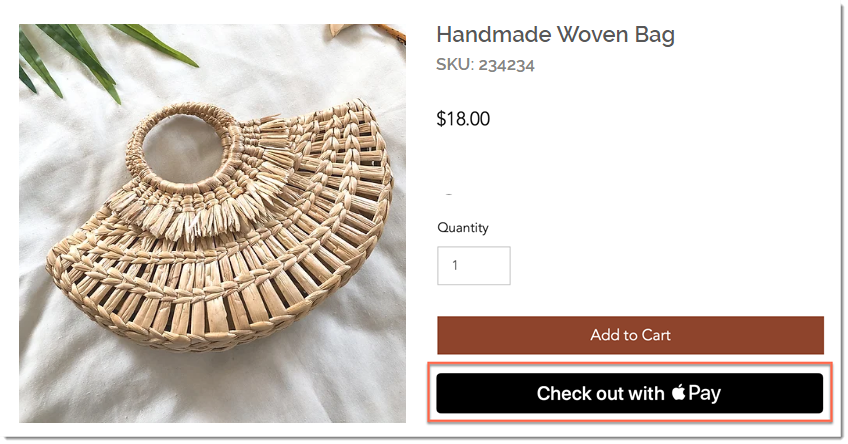
Wix Editor
Studio Editor
- Öffne deinen Editor.
- Öffne deine Produktseite:
- Klicke auf der linken Seite des Editors auf Seiten & Menü
 .
. - Klicke auf Shop-Seiten.
- Klicke auf Produktseite.
- Klicke auf der linken Seite des Editors auf Seiten & Menü
- Klicke auf deiner Seite auf das Element „Produktseite“.
- Klicke auf Einstellungen.
- Klicke links auf den Tab Einstellungen.
- Klicke unter Jetzt kaufen auf den Schieberegler Button anzeigen, um ihn zu aktivieren.
- Aktiviere den Schieberegler Automatisch je nach Zahlungsmethode ändern.
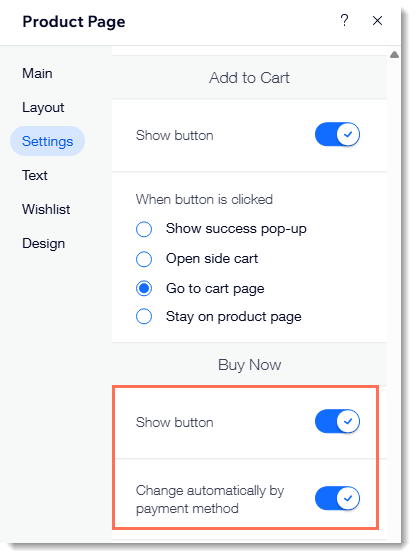
Zusätzliche Zahlungsbuttons auf der Warenkorb- und Checkout-Seite
Auf der Warenkorbseite wird der Apple-Pay- oder Google-Pay-Button zusammen mit PayPal (falls verknüpft) und einem Checkout-Button (wenn manuelle Zahlungen, Square, Stripe oder ein anderer Zahlungsanbieter verknüpft sind) angezeigt.
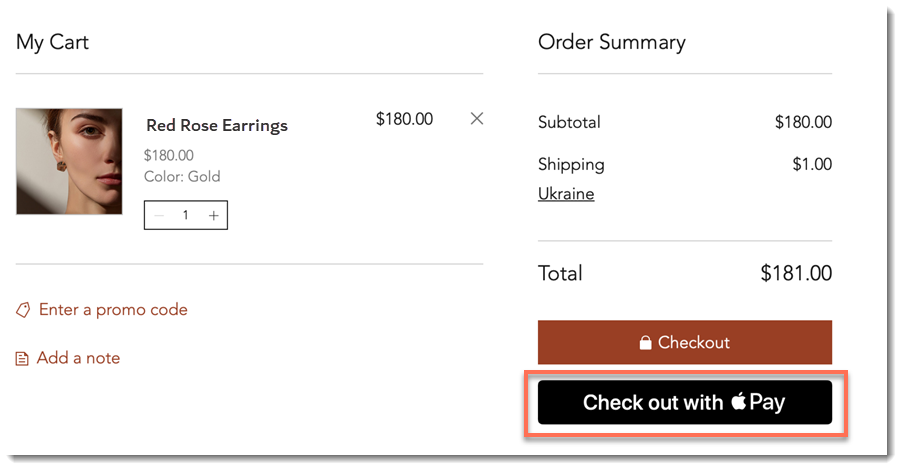
Zusätzliche Zahlungsbuttons werden auch oben auf der Checkout-Seite angezeigt. Das bedeutet, dass Kunden ihre Daten nicht auf deiner Website eingeben müssen.
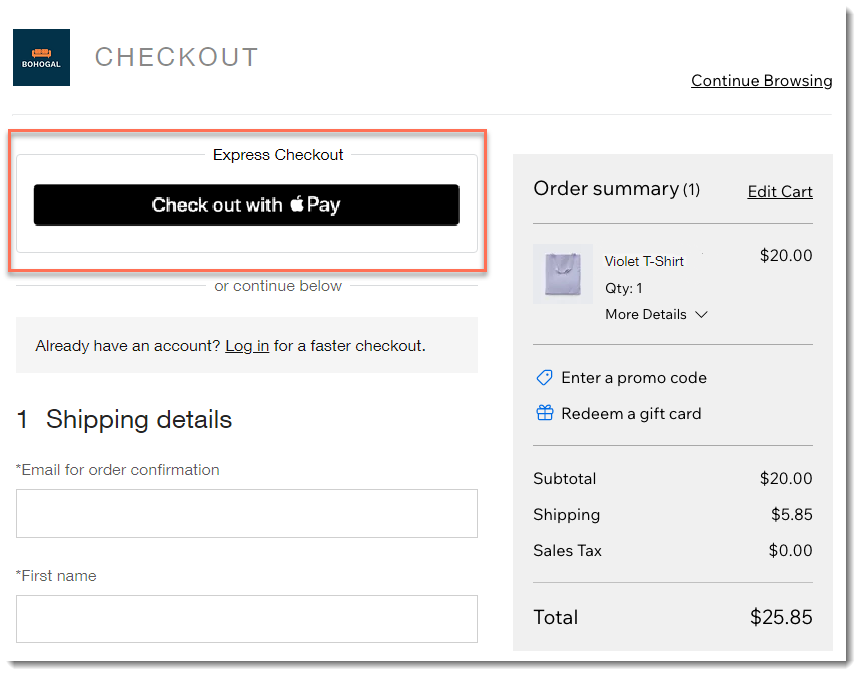
Wix Editor
Studio Editor
- Öffne deinen Editor.
- Öffne deine Warenkorbseite:
- Klicke auf der linken Seite des Editors auf Seiten & Menü
 .
. - Klicke auf Warenkorb & Bestätigung.
Hinweis: Wenn deine Website nur eine einzige App für Business-Lösungen hat, klicke auf die entsprechende Business-Lösungen-Seite (z. B. Shop-Seiten, Buchungsseiten, Restaurantseiten). - Klicke auf Warenkorbseite.
- Klicke auf der linken Seite des Editors auf Seiten & Menü
- Klicke auf das Warenkorb-Seiten-Element auf deiner Seite.
- Klicke auf Einstellungen.
- Klicke links auf den Tab Einstellungen.
- Klicke unter Expresskasse auf den Schieberegler Button anzeigen, um ihn zu aktivieren.
Häufig gestellte Fragen (FAQs)
Klicke unten auf eine Frage, um mehr zu erfahren.
Welchen Kunden wird der Apple-Pay-Button angezeigt?
Kann ich die Buttonfarbe anpassen?
Wird der Button auch bei Autorisierung und Geldeinzug angezeigt?

